
- •1. Введение
- •2. Особенности
- •7. Интерфейс
- •8.Эффект вибрации камеры
- •9. Контроль за способами представления
- •360. (Обзор)
- •10. Индикатор статуса дополнения
- •11. Общие параметры настройки
- •12. Запуск дополнения
- •13. Переключение между камерами.
- •14. Назначение сокращений клавиатуры и кнопок джойстик для переключения камеры.
- •15. Создание, удаление, и переименование виртуальной кабины и камер самолета.
- •16. Создание, удаление и переименование камер обзора мира.
- •17. Расположение камер
- •18. Параметры настроек способов отображения.
- •19. Параметры настройки эффекта вибрации камеры
- •20. Видео примеры на youtube.Com
1. Введение
Дополнение- Камера Ezdok (EZCA) улучшает обзор разнообразных видов и ракурсов в симуляторе FLIGHT SIMULATOR X . Это позволяет пользователю путешествовать ПО ВИРТУАЛЬНОЙ КАБИНЕ И ВОКРУГ САМОЛЁТА, А ТАКЖЕ ПО ОКРУЖАЮЩЕМУ МИРУ FLIGHT SIMULATOR X . Дополнение моделирует визуальные эффекты движений пилота, вызванные вибрацией воздушных ям, ветра, ускорением самолёта и грубой поверхности ВПП. С EZCA Вы можете закрепить внутренние или внешние камеры, установить любое положение камеры ,установить уровень эффекта встряски по своему желанию. Вы можете путешествовать по FSX , с помощью мыши или клавиатуры как в 3D шутере.
EZCA расширяет возможности симулятора в создании видеороликов ,позволяет получить более реалистичные эффекты и виды обзора.
Примеры видео сделаные с помощью EZCA
Video1
Video2
Video3
Video4
EZCA создан Программным обеспечением Ezdok, и издан в сотрудничестве с Flight1.
Посетите официальный сайт Ezdok: http://www.ezdok-software.com
Посетите официальный сайт FLIGHT 1: http://www.flight1.com
Форум для общения EZCA: http://www.simforums.com/forums
2. Особенности
С EZCA Вы можете:
Путешествовать по всей виртуальной кабине или по салону самолета, вокруг за пределами самолета, и по миру симулятора.
Плавно переключатся между камерами (технология PtP). Это способ плавного перехода от одного вида к другому виду.
Создайте до 255 внутренних, внешних видов обзора для самолёта, и видов окружающего мира.
Отредактируйте POV и местоположения камеры, обзора мышью или клавиатурой.
Переключение между камерами с помощью кнопок джойстика или сокращениями клавиатуры.
Используйте трехмерный панорамный способ отображения камер.
Создайте и измените свои собственные эффекты встряски камеры со встроенным редактором эффектов.
Импортируйте и экспортируйте параметры настроек для резервной копии .
Пользователи EZCA. Вы можете экспортировать параметры настройки камеры и другие параметры настройки для каждого отдельного
эффекта или модуль эффектов отдельно.
3. ПРОДВИНУТЫМ ПОЛЬЗОВАТЕЛЯМ
Продвинутые пользователи могут создать внешние эффекты встряски камеры. Создание эффектов будет описано в отдельной документации или видео вскоре после первого выпуска EZCA. Пожалуйста проверьте поддержку на сайте разработчика.
4. ТРЕБОВАНИЯ СИСТЕМЫ
1. Windows XP/Vista/7, 32-битовая или 64-битовая.
2. Microsoft Flight Simulator X с SP1, SP2,Acceleration
3. Аппаратные средства, способные, поддерживать более чем 10 FPS. Для более удобного использования дополнения мы рекомендуем, чтобы Вы точно настроили параметры графики Вашего симулятора ,для конечного выхода, более чем 20 FPS.
4. Мышь с колесом прокрутки и средней кнопкой.
5. ИНСТАЛЛЯЦИОННЫЕ ПРИМЕЧАНИЯ
Если Вы используете WINDOWS VISTA или WINDOWS 7, есть некоторые специфические особенности, о которых Вы, возможно, должны знать.
За дополнительной информацией посетите официальный сайт EZCA.
6. ПРЕДВАРИТЕЛЬНЫЕ ПАРАМЕТРЫ НАСТРОЙКИ
После того, как Вы успешно установили EZCA, Вы должны сделать некоторые поправки.
1. В настройках FSX отключите обзор хаткой джойстика , иначе может возникнуть конфликт между симулятором и дополнением ,что приведёт к не корректной работе средств обзора. Так же удалите назначения кнопок клавиатуры и джойстика связанные с обзором.
2. Удалите назначения клавиш 0,1,2 и 3 на числовой клавиатуре.
3.
Запустите Конфигуратор
EZCA,
щёлкнув на его изображении![]() или
или
запустите Конфигуратор EZCA, через меню ПУСК.
4.После запуска, конфигуратор начнёт сканировать файлы, aircraft.cfg, Вашего FSX ,для определения установленных, в Вашем симуляторе, моделей самолётов и добавления EZDOK универсальная камера.
5. Когда Конфигуратор закончит сканирование ,список самолётов ,появится в окне конфигуратора .Т.е. список тех самолётов к которым добавлена EZDOK универсальная камера .Нажмите OK, и закройте Конфигуратор.
Данную процедуру надо выполнять каждый раз, после добавления в симулятор новых моделей самолётов !
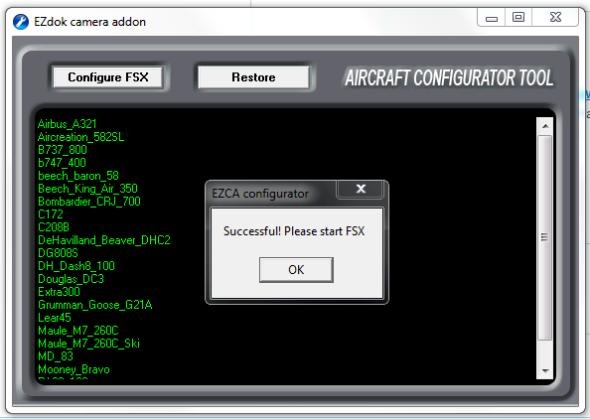
Для удаления EZCA, сначала нажмите клавишу Restore, в окне Конфигуратора. Это восстановит ,изменённые EZCA ,файлы aircraft.cfg .,затем можно удалять само дополнение.
